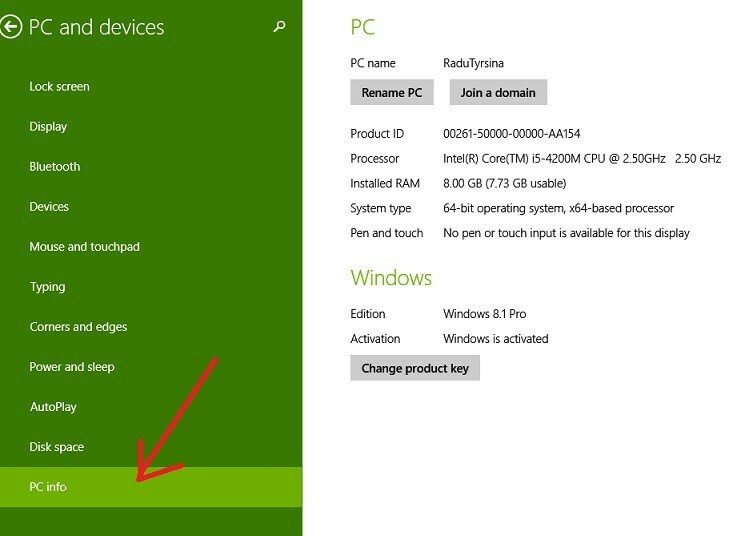- Edge swipe-funktionen er noget introduceret sammen med de første Windows-berøringsenheder for bedre menuadgang og kontrol.
- Vejledningen nedenfor viser dig, hvordan du kan deaktivere kantstrygning, hvis du ikke har brug for det.
- For at læse mere om Windows 10-enheder, besøg vores dedikeret Windows 10 Hub.
- Alternativt, hvis tutorials er, hvad du vil, så tjek vores Vejledningsafsnit.

Denne software holder dine drivere kørende og holder dig dermed beskyttet mod almindelige computerfejl og hardwarefejl. Tjek alle dine chauffører nu i 3 nemme trin:
- Download DriverFix (verificeret downloadfil).
- Klik på Start scanning for at finde alle problematiske drivere.
- Klik på Opdater drivere for at få nye versioner og undgå systemfejl.
- DriverFix er downloadet af 0 læsere denne måned.
Brug en kant til at stryge på Windows 10 kan være meget nyttigt, hvis du vil forkorte din driftstid på Windows 10-pc'en.
Derefter kan det blive meget frustrerende, hvis du forsøger at gøre noget på pc'en, og du ved et uheld åbner noget med kantstrygningen.
Kantstrygningen i Windows 10 kan f.eks. Bruges til at skifte mellem en aktuelt åbnet app til en tidligere åbnet app (stryg fra venstre kant til midten), en stryg fra højre kant til midten lukker eller åbner Charms-bjælken i Windows 10, og en strygning fra den øverste kant til midten lukker eller åbner applikationerne bar.
Så du kan se, at det kan blive lidt frustrerende, hvis du arbejder på din pc, og du ved et uheld åbner et af ovenstående derfor vil vi se i et par korte trin, hvordan du deaktiverer kantstrygningen på Windows 10.
Hvordan deaktiverer jeg Edge Swipe i Windows 10?
Brug Editoren for lokal gruppepolitik
- Åbn Lokal redaktør for gruppepolitik
- Naviger til følgende placering:
Computerkonfiguration / Administrative skabeloner / Windows-komponenter / Edge UI
- Vælg og åbn politikken Tillad kantstrygning, så du kan redigere den

- Vælg Ikke konfigureret eller Aktiveret

- Vælg OK
- Genstart din pc
Ved at følge dette trin skal du kunne aktivere eller deaktivere Edge-swipe, uanset hvad du vil. Fortæl os, hvis dette hjalp dig ved at efterlade os en besked i kommentarfeltet nedenfor.
Bemærk: Husk at Local Group Policy Editor kun er tilgængelig i Windows 10 Pro, Virksomhedog Uddannelse udgaver.